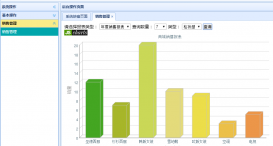這個雖然對很多人來說非常簡單,但是還是寫寫吧,希望能幫助依然有需要的后來者,
記得我第一次配置JDK的時候配置了很久,而且現(xiàn)在每次需要自己重新配置JDK都要看下相應(yīng)的文章來回憶下,這樣才能夠完成
JDK配置多了也就漸漸熟悉了。
對于JDK的下載,JAVA的初學(xué)者可能就會有疑惑,畢竟這些年JAVA是不停在發(fā)展的
按照一些以JDK1.5為藍本舊式課本甚至JDK1.6為基礎(chǔ)的課本上的指示根本就找不到下載地方,
在JAVA的官網(wǎng)找了很久只能找到JDK1.7的版本,其實JDK1.7是完全沒有問題的,向下兼容所有JDK
至于官網(wǎng)推薦的JDK1.8就不要亂下載了,筆者曾經(jīng)在一個XP系統(tǒng)下弄了個JDK1.8,發(fā)現(xiàn)根本就用不了……
一、JDK的下載
1、首先打開JDK的官網(wǎng)(點擊打開鏈接),找到JAVA SE 7u71/72中的JDK,選擇Download

2、然后如下圖,選擇Accept License Agreement,則按照自己的操作系統(tǒng)版本選擇相應(yīng)的JDK下載
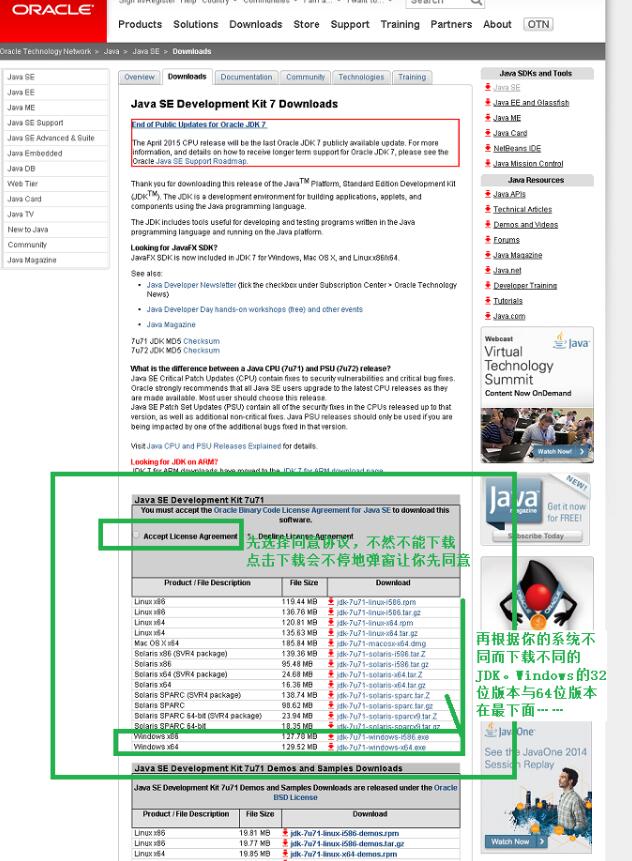
3、以Windows為例,下載之后得到一個可運行的exe文件,直接點擊運行

二、JDK的下載
1、點擊下一步,如果你的下載的JDK已經(jīng)更新了,也沒有關(guān)系,大同小異
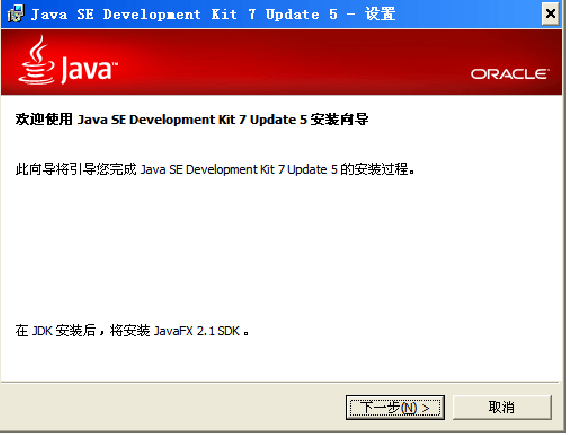
2、“安裝到”那部分可以更改安裝JDK路徑的,注意確認是否“開發(fā)工具”、“源代碼”、“公共JRE”的三部分的安裝路徑都更改了,這里不像Mysql,更改最下面的一項就能全部更改

3、點擊下一步自動完成JDK的安裝,然后安裝JRE,這里如果你之前的JDK更改了,最好把這里的JRE改到與JDK同樣的根目錄,比如我的JDK是安裝到D:\java\jdk,你這里的JRE也最好安裝到D:\java\jre,這樣方便你的文件的管理

4、點擊下一步既可以完成整個JDK的安裝
三、JDK的部署
1、右擊“計算機”->“屬性”,然后選擇“高級系統(tǒng)設(shè)置”的"高級"標(biāo)簽頁,之后選擇“環(huán)境變量”,XP系統(tǒng)則是"我的電腦"->“屬性”,則可以直接選擇“高級"標(biāo)簽頁,之后選擇“環(huán)境變量”

以上是WIN7系統(tǒng)的截圖,下面是XP系統(tǒng)的截圖

2、在”環(huán)境變量“選擇”新建(W)……“

3、之后在彈出的窗口分別新建三個系統(tǒng)變量:
JAVA_HOME
E:\Program Files\Java\jdk1.7.0_71(這是你自己剛才在安裝的時候,選擇的JDK安裝路徑)
CLASSPATH
.;%JAVA_HOME%\lib;%JAVA_HOME%\lib\tools.jar;
Path
%JAVA_HOME%\bin;%JAVA_HOME%\jre\bin;(如果你的JRE選擇了其他的路徑,第一個分號之后應(yīng)該是..\Jre\Bin的路徑)
例如,下圖就是在新建一個CLASSPATH的環(huán)境變量,點擊”確定“之后,再新建其他

4、弄好之后,在各個界面點擊”確定“,再打開”命令提示符“,或者在運行窗口,輸入”cmd“,打開了DOS界面,在里面輸入java與javac能夠輸出一堆調(diào)試信息則證明你的機器上已經(jīng)有JAVA的運行環(huán)境了,JDK的下載、安裝與部署正式完成。

以上就是本文的全部內(nèi)容,希望對大家的學(xué)習(xí)有所幫助,也希望大家多多支持服務(wù)器之家。